Aktualisiert December 2025 : Beenden Sie diese Fehlermeldungen und beschleunigen Sie Ihr Computersystem mit unserem Optimierungstool. Laden Sie es über diesen Link hier herunter.
- Laden Sie das Reparaturprogramm hier herunter und installieren Sie es.
- Lassen Sie es Ihren Computer scannen.
- Das Tool wird dann Ihren Computer reparieren.
Die meisten
Fenster
Computer haben eine Kopie von
Microsoft Office
darauf installiert. Heute habe ich versucht zu installieren
Büro 2013
auf einem meiner alten Computer läuft
Windows 7
. Alles lief reibungslos, bis ich um den herum kam.
IntegratedOffice.exe
Fehler bei der Installation dieser Produktivitätssuite auf meinem
Windows 7
Maschine. Nachfolgend ist der Screenshot des Fehlers, den ich während der Installation ständig erhalten habe:
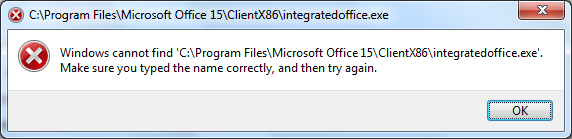
Windows kann den Fehler IntegratedOffice.exe nicht finden
Wir empfehlen die Verwendung dieses Tools bei verschiedenen PC-Problemen.
Dieses Tool behebt häufige Computerfehler, schützt Sie vor Dateiverlust, Malware, Hardwareausfällen und optimiert Ihren PC für maximale Leistung. Beheben Sie PC-Probleme schnell und verhindern Sie, dass andere mit dieser Software arbeiten:
- Download dieses PC-Reparatur-Tool .
- Klicken Sie auf Scan starten, um Windows-Probleme zu finden, die PC-Probleme verursachen könnten.
- Klicken Sie auf Alle reparieren, um alle Probleme zu beheben.
.
Nachfolgend die bisherige Fehlerbeschreibung:
C:ProgrammdateienMicrosoft Office 15clientX86integriertoffice.exe
Windows kann die Datei’C:ProgrammeMicrosoft Office 15clientX86integratedoffice.exe’ nicht finden. Vergewissern Sie sich, dass Sie den Namen richtig eingegeben haben, und versuchen Sie es dann noch einmal
.
Wie Sie im obigen Bild sehen können, gibt es nichts, was Ihnen bei der Lösung zur Behebung dieses Fehlers helfen könnte. Jedoch nachdem ich etwas Forschung getan hatte, nach der Analyse, kam ich, zu wissen, dass diese Ausgabe an liegt
ClickToRun
Konfiguration in der Registry. Die Lösung, die ich ausprobiert habe, hat also nacheinander funktioniert, um dieses Problem zu lösen, deshalb teile ich sie hier mit Ihnen:
Verwenden des Registrierungseditors
1.
Presse
Windows Key + R
Kombination, Typ Put
Regedt32.exe
in
Laufen
Dialogfeld und Treffer
Eintreten
um die zu öffnen.
Registrierungs-Editor
.

2.
Navigieren Sie zu folgendem Ort:
HKEY_LOKAL_MACHINESOFTWAREMicrosoftOffice15.0

3.
benannt
ClickToRun,
Biegen Sie rechts über dieses und wählen Sie
Löschen
. Geben Sie in dem folgenden Dialogfeld, das so erscheint, die Bestätigung ein:
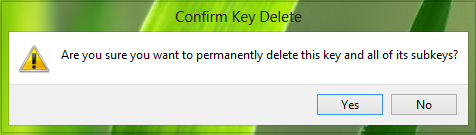
Das ist es! Schließen Sie nun die
Registrierungs-Editor
und starten Sie die Maschine neu. Damit Installation von
Büro 2013
auf Ihrer Maschine sollte nun reibungslos ablaufen.
Verwendung von Microsoft Fixit
Microsoft
ist sich dieses Problems bewusst und hat daher auch einen Fix It veröffentlicht, um dieses Problem automatisch zu beheben. Du kannst die Fix It von herunterladen.
diese Seite
.
EMPFOHLEN: Klicken Sie hier, um Windows-Fehler zu beheben und die Systemleistung zu optimieren
